Scatto con Ripresa Time Lapse
![]()
![]()
![]()
![]()
![]()
![]()
![]()
![]()
Le foto vengono scattate automaticamente ad un intervallo di registrazione impostato.
Questa funzione è ideale per tenere traccia dei cambiamenti nel corso del tempo di soggetti come animali e piante.
Le foto scattate verranno salvate come un insieme di immagini raggruppate che possono anche essere combinate in un video.
|
|
-
Impostare il selettore della modalità di scatto su [
 ].
].
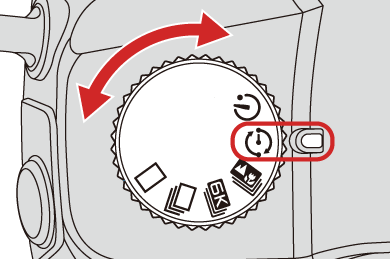
-
Impostare [Modalità] su [Ripresa Time Lapse].


 [
[![]() ]
]  [
[![]() ]
]  [Time Lapse/Animaz.]
[Time Lapse/Animaz.]  [Modalità]
[Modalità]  [Ripresa Time Lapse]
[Ripresa Time Lapse]

-
Effettuare le impostazioni di registrazione.
[Modalità]
Passa da Ripresa Time Lapse a Animazione Stop Motion.
[Impost. Intervallo scatto]
[ON]: Imposta l'intervallo prima che avvenga la registrazione successiva.
[OFF]: Scatta foto senza lasciare intervalli di registrazione.
[Ora di inizio]
[Ora]: Inizia la registrazione quando si preme a fondo il pulsante di scatto dell’otturatore.
[Imposta Ora avvio]: Inizia la registrazione al tempo impostato.
[Conteggio immagini]/[Intervallo scatto]
Imposta il numero di immagini e l'intervallo di registrazione.
 [Intervallo scatto] non è visualizzato quando [Impost. Intervallo scatto] è impostato su [OFF].
[Intervallo scatto] non è visualizzato quando [Impost. Intervallo scatto] è impostato su [OFF].
[Allineamento esposizione]
Regola automaticamente l'esposizione per prevenire grosse differenze di luminosità tra frame adiacenti.
-
Chiudere il menu.
 Premere parzialmente il pulsante di scatto dell’otturatore.
Premere parzialmente il pulsante di scatto dell’otturatore.
-
Iniziare la registrazione.
 Premere fino in fondo il pulsante di scatto dell’otturatore.
Premere fino in fondo il pulsante di scatto dell’otturatore.
 Quando è impostato [Imposta Ora avvio], la fotocamera passa in stato sleep sino a che si raggiunge l'ora di inizio.
Quando è impostato [Imposta Ora avvio], la fotocamera passa in stato sleep sino a che si raggiunge l'ora di inizio.
 Quando la fotocamera è in standby registrazione, passa in stato sleep se non vengono eseguite operazioni per un determinato periodo di tempo.
Quando la fotocamera è in standby registrazione, passa in stato sleep se non vengono eseguite operazioni per un determinato periodo di tempo.
 La registrazione si interromperà automaticamente.
La registrazione si interromperà automaticamente.
-
Creare un video. (
 Video Ripresa Time Lapse/Animazione Stop Motion)
Video Ripresa Time Lapse/Animazione Stop Motion)
 Dopo l'arresto della registrazione, selezionare [Sì] sulla schermata di conferma per procedere a creare un video.
Dopo l'arresto della registrazione, selezionare [Sì] sulla schermata di conferma per procedere a creare un video.
Anche se si seleziona [No], è possibile comunque creare un video con [Video Time Lapse] nel menu [Play] ([Elabora immagine]). ( [Video Time Lapse])
[Video Time Lapse])
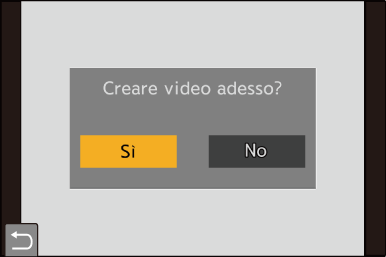
 Operazioni durante registrazione Ripresa Time Lapse
Operazioni durante registrazione Ripresa Time Lapse
In stato sleep, premendo parzialmente il pulsante di scatto la fotocamera si accende.
 È possibile effettuare le seguenti operazioni premendo [Q] durante la registrazione Ripresa Time Lapse.
È possibile effettuare le seguenti operazioni premendo [Q] durante la registrazione Ripresa Time Lapse.
|
[Continua] |
Ritorna alla registrazione. (Solo durante la registrazione) |
|
[Sospendi] |
Mette in pausa la registrazione. (Solo durante la registrazione) |
|
[Ripristina] |
Riavvia la registrazione. (Solo mentre è in pausa)
|
|
[Esci] |
Arresta la registrazione Ripresa Time Lapse. |
|
Inoltre, potrebbe non terminare nel momento finale visualizzato sullo schermo.
– Quando la carica della batteria si esaurisce – Quando si posiziona l’interruttore di accensione/spegnimento della fotocamera su [OFF] È possibile posizionare l’interruttore di accensione/spegnimento della fotocamera su [OFF] e sostituire la batteria o la scheda. Impostare l'interruttore di accensione/spegnimento della fotocamera su [ON] e quindi premere a fondo il pulsante di scatto per riprendere la registrazione. (Notare che le immagini registrate dopo aver sostituito la scheda verranno salvate come un insieme separato di immagini raggruppate)
– [Esposizione Multipla] |
